Artikel ini adalah mengenai cara mencari saluran WiFi percuma di penghala dan mengubahnya dalam tetapan penghala. Kami juga akan membincangkan lebar saluran rangkaian tanpa wayar untuk dipilih dalam julat frekuensi 2,4 GHz atau 5 GHz. Setiap tahun, dengan berkembangnya teknologi tanpa wayar, kesesakan rangkaian menjadi semakin tinggi, yang bermaksud bahawa topik mengubah saluran dan mengubah lebarnya menjadi semakin relevan. Oleh itu, selanjutnya saya akan menunjukkan cara memeriksa siaran dari telefon pintar atau iPhone Android menggunakan program pengimbas. Kemudian, analisis dan cari saluran WiFi percuma terbaik, konfigurasikan dan ubahnya pada pelbagai frekuensi pada penghala TP-Link, Asus, D-Link, Zyxel Keenetic, Tenda, Netis, Upvel, Mercusys, Huawei dan Apple.
Mengapa saya perlu menukar saluran WiFi pada penghala pada 2,4 GHz atau 5 GHz?
Seperti yang anda ketahui, sekarang di bandar-bandar besar dan kecil, Internet tanpa wayar tersedia hampir di mana-mana sahaja. Tetapi walaupun julat frekuensi 5 GHz telah muncul dan perlahan-lahan berkembang, kebanyakan peranti masih beroperasi pada frekuensi 2,4 GHz yang tersumbat "paling tidak saya tidak dapat" (anda boleh membaca lebih lanjut mengenai perbezaan antara julat ini dalam penerbitan saya yang lain).
Bilangan penghala 2.4 GHz dan 5 GHz yang beroperasi secara serentak terus meningkat. Dan ternyata banyak rangkaian tempatan berfungsi serentak dalam rangkaian yang sama pada saluran WiFi yang berbeza. Mereka saling mengganggu isyarat menyeberang mereka. Lebih-lebih lagi, dalam 99% kes, router dikonfigurasi untuk memilih saluran dalam mod automatik dan melakukan ini tidak selalu memadai. Akibatnya, isyarat bercampur, mengganggu dan mengganggu kerja masing-masing. Oleh kerana itu, kelajuan dan kualiti Internet menurun.
Tetapi semuanya tidak begitu buruk, kerana terdapat beberapa saluran wifi dalam julat ini, yang bermaksud bahawa kita dapat memilih yang lebih bebas dan mengkonfigurasi penghala untuknya. Di Rusia dan negara-negara CIS, 13 saluran tersedia untuk digunakan.
Itulah sebabnya saya menasihati, setelah penyiapan awal penghala, tanpa gagal mencari saluran WiFi percuma dan mengubahnya. Terutama jika anda merancang untuk beroperasi pada 2.4 GHz.
Bagaimana untuk memeriksa kesesakan dan mencari saluran WiFi percuma terbaik?
Agar semuanya berfungsi dengan stabil dan tanpa gangguan, pertama-tama anda perlu memeriksa saluran mana yang digunakan pada titik akses jiran anda. Untuk mencari saluran wifi paling percuma dan memilih yang terbaik dalam situasi khusus anda, kami akan menggunakan pengimbas saluran wifi percuma untuk telefon pintar yang dipanggil Home WiFi Alert. Ia tersedia secara percuma untuk pengguna Android, tetapi untuk iPhone saya hanya dapat mencari rakan sejawat berbayar.
Kami memasangnya dan menjalankannya, selepas itu kami pergi ke bahagian "Struktur AP" dan memilih julat 2.4 Ghz di sini dengan kotak pilihan.
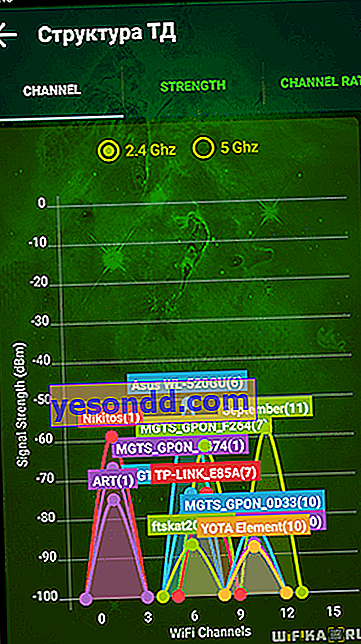
Banyak yang akan mempunyai gambaran yang sama dengan saya - akan ada banyak rangkaian selari dari titik akses yang berbeza dengan kekuatan penerimaan yang berbeza. Terdapat nombor di sebelah nama mereka - betul-betul saluran di mana mereka berfungsi. Tiga di "10", tiga di "1", satu di "6" dan "7".
Saluran wifi mana yang harus saya pilih untuk penghala saya?
Untuk kualiti komunikasi yang terbaik, anda perlu mengkonfigurasi semula saluran dan memilih frekuensi yang 5 unit berbeza dengan yang paling kerap digunakan. Dalam kes kami, dari yang pertama dan kesepuluh (ada 12 daripadanya, by the way).
Oleh itu, saluran 5 dan 6 adalah yang terbaik untuk saya, tetapi kerana "6" sudah ada, kami akan memilih "5".
Terdapat juga program serupa untuk komputer riba - Inssider. Pasang, jalankan dan ia akan mula mengimbas udara dan menentukan parameter setiap rangkaian di zon akses. Kami akan tertarik dengan parameter "Saluran"
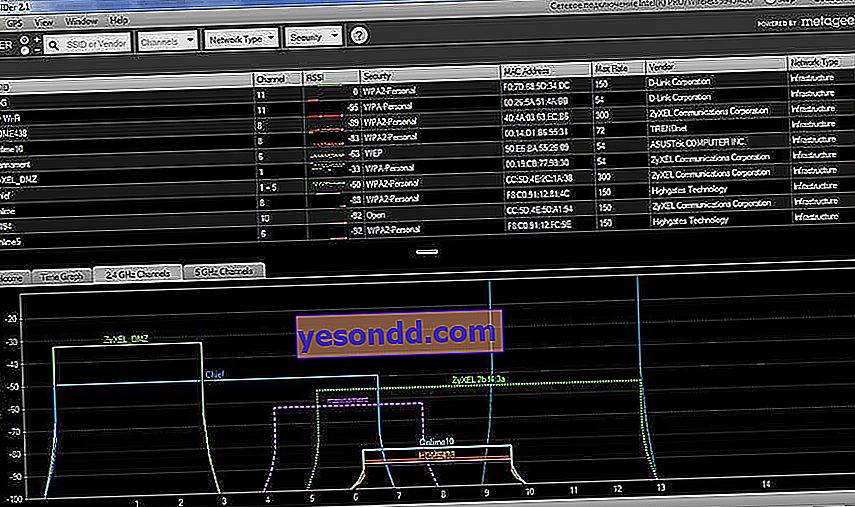
Untuk kemudahan, berikut adalah senarai terperinci saluran yang tidak bertindih:
[1,6,11], [2,7], [3,8], [4,9], [5,10]
Adakah anda menyedari bahawa saya tidak menyatakan 12 dan 13? Faktanya adalah jika anda mempunyai router yang dibuat di atau untuk Negara-negara, maka ia hanya akan memiliki 11 saluran sesuai dengan undang-undang tempatan. Setelah memilih saluran percuma yang paling sesuai, anda boleh meneruskan ke tetapan pada penghala.
Cara menukar saluran pada penghala WiFi TP-Link
Untuk menukar saluran WiFi pada penghala TP-Link, anda perlu log masuk ke panel pentadbir di //192.168.0.1. Saya bercakap mengenai cara mengetahui data untuk kebenaran dalam artikel lain. Biasanya log masuk dan kata laluan adalah sama dan secara lalai kelihatan seperti "admin".
Seterusnya, pergi ke bahagian tetapan mod wayarles yang mana anda ingin menukar saluran WiFi TP-Link. Maksudnya, 2,4 GHz atau 5 GHz jika penghala anda adalah dual-band. Dalam "Tetapan asas" di panel pentadbir TP-Link frekuensi yang dipilih, kami mencari senarai lungsur "Saluran". Di sini kita memilih yang kita perlukan, yang mana kita perlu mengkonfigurasi semula penghala. Kemudian klik pada butang "Simpan".
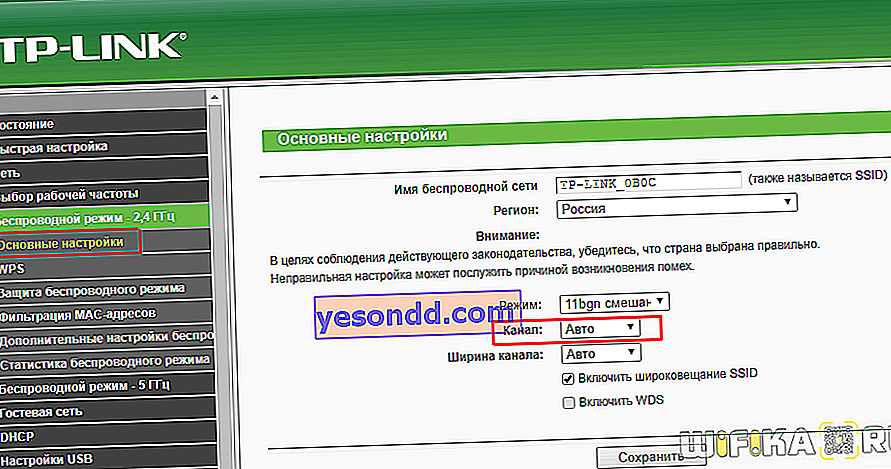
Dalam versi baru panel kawalan penghala TP-Link, menu perubahan saluran WiFi terletak di tab "Tetapan tambahan". Di sini anda perlu pergi ke bahagian "Rangkaian tanpa wayar" dan pilih item menu "Tetapan tanpa wayar"
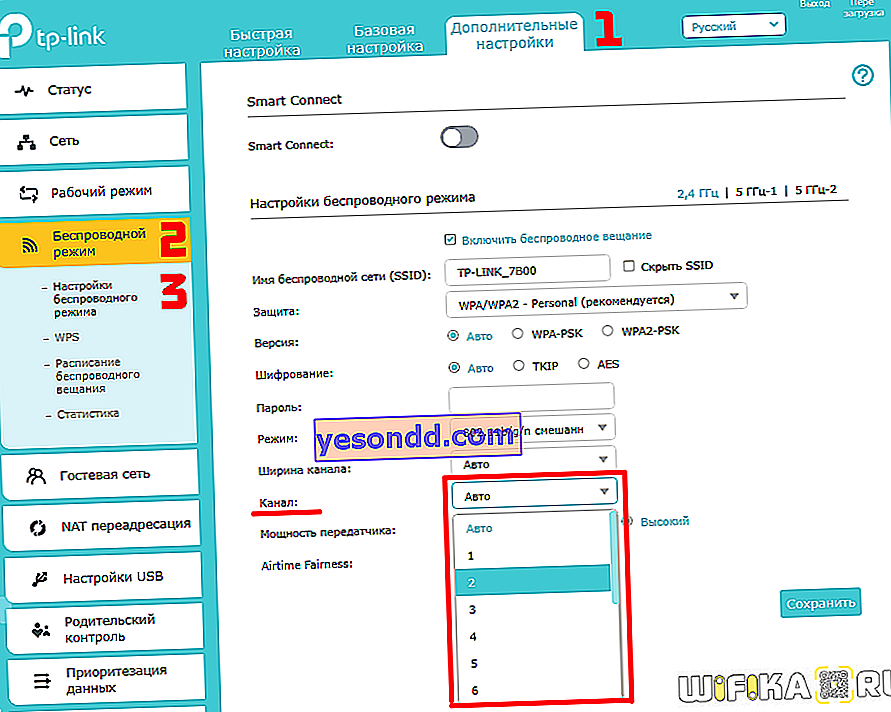
Bagaimana memilih dan menukar saluran wifi pada penghala Asus?
Untuk membuka panel konfigurasi Asus, anda perlu menaip //192.168.1.1 di penyemak imbas anda. Saya harap anda tidak mempunyai masalah untuk masuk ke penyediaannya. Sekiranya ada, pastikan anda membaca panduan terperinci kami. Dalam firmware baru pada penghala Asus, anda perlu menukar saluran isyarat WiFi tanpa wayar di bahagian "Rangkaian tanpa wayar", tab "Umum".
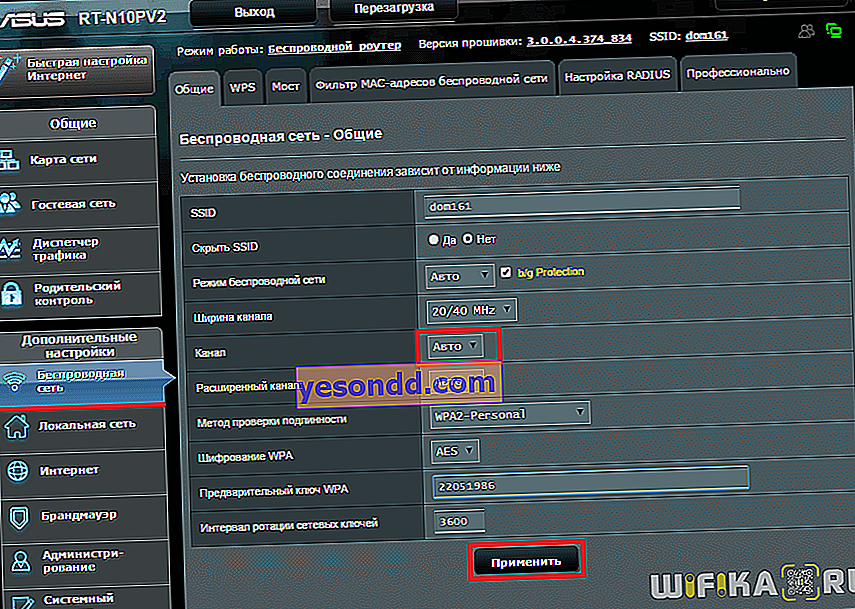
Untuk menyimpan, klik pada butang "Terapkan" Zyxel, Keenetic
Menukar saluran WiFi di penghala Zyxel Keenetic
Mengkonfigurasi pilihan saluran WiFi pada penghala Zyxel Keenetic terletak di tajuk "Wi-Fi" (menu bawah). Di sini, di tab "Titik Akses 2.4 GHz", semua parameter isyarat tanpa wayar dikumpulkan pada satu halaman, termasuk mengubah salurannya.
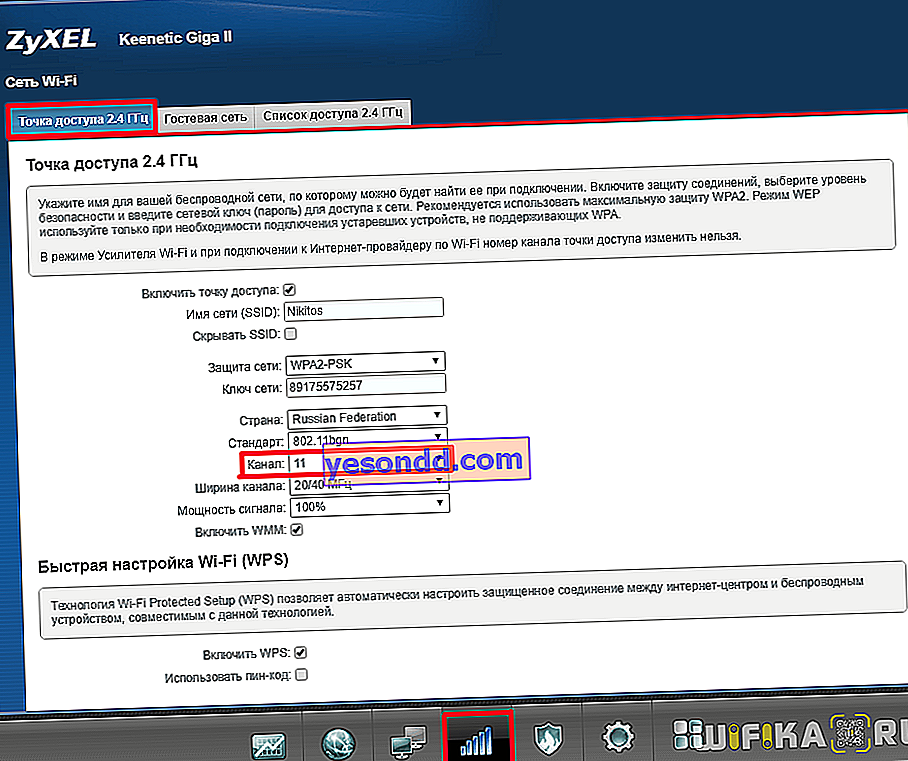
Pilih yang dikehendaki dan klik pada butang "Terapkan" untuk mengaktifkan.
Untuk memilih saluran rangkaian tanpa wayar pada penghala Keenetic baru, pergi ke bahagian "Rangkaian rumah" dan klik pada pautan "Tetapan lanjutan"
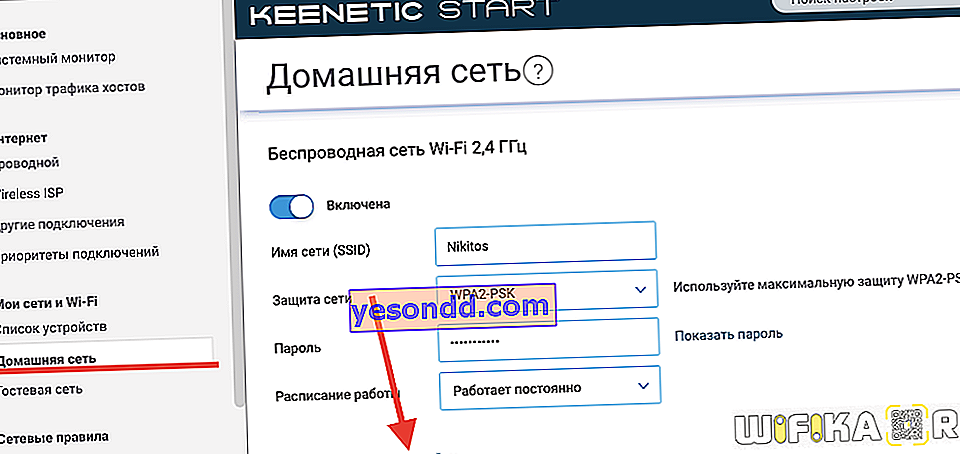
Dan dalam senarai "Saluran", pilih nilai yang diperlukan
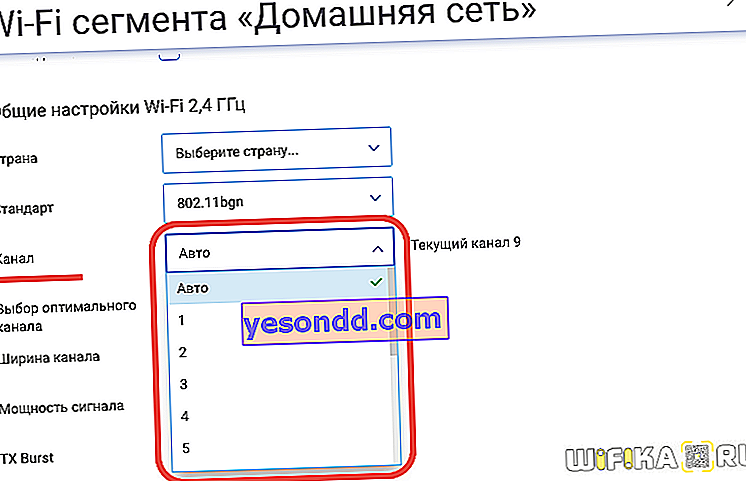
Dan kita simpan tanpa reboot. Pautan D
Menukar saluran WiFi pada penghala D-Link
Pilihan saluran WiFi pada penghala D-Link dilakukan di bahagian menu "Wi-Fi - Pengaturan Asas". Anda boleh pergi ke bahagian tetapan di alamat yang sama seperti di TP-Link.
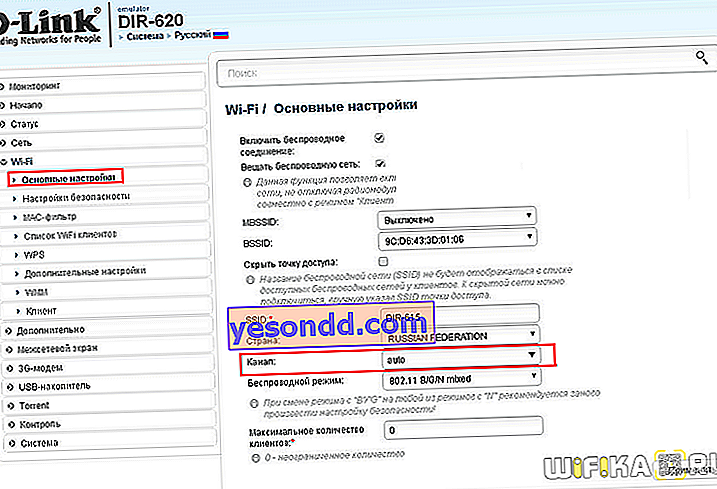
Setelah menukar parameter frekuensi saluran untuk berkuat kuasa, anda mesti mengklik butang "Terapkan" terlebih dahulu. Dan kemudian pada butang tanda seru merah untuk pergi ke halaman lain. Semua konfigurasi akhirnya disimpan di atasnya.
 Mercusys
Mercusys
Memilih saluran WiFi di Mercusys
Bahagian tetapan wayarles pada penghala Mercusys terletak di menu Tetapan Lanjutan - Tanpa Wayar.
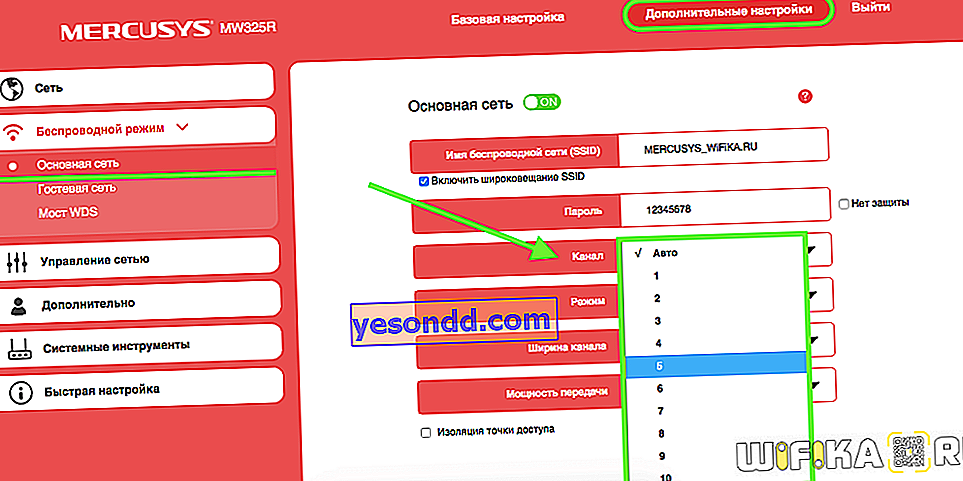
Di sini kami memilih saluran wifi dalam senarai drop-down yang sesuai dan menyimpan tetapan Netis
Menukar saluran isyarat tanpa wayar di penghala Netis
Penghala Netis juga secara lalai memilih saluran WiFi mana yang lebih disukai untuk bekerja pada masa ini. Tetapi dia tidak selalu melakukannya dengan secukupnya, oleh itu ada juga pengaturan manual. Untuk menukarnya ke Netis, pergi ke panel admin dan klik pada butang "Advanced" untuk masuk ke tetapan lanjutan.
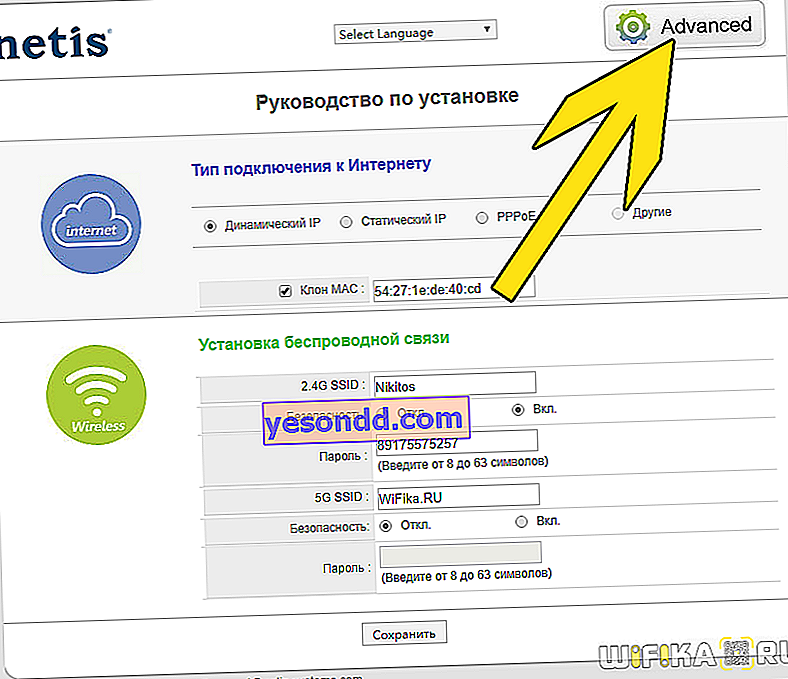
Di sini kita pergi ke menu di bahagian "mod tanpa wayar 2.4G" dan membuka pautan "tetapan WiFi". Di antara banyak perkara yang pasti akan kita pertimbangkan secara berasingan, kita dapati dua - "Kawasan" dan "Saluran". Pada yang pertama, kami akan menetapkan "EU", kerana di AS ("AS") beberapa saluran dilarang.
Dan yang kedua - hanya saluran yang betul itu sendiri.
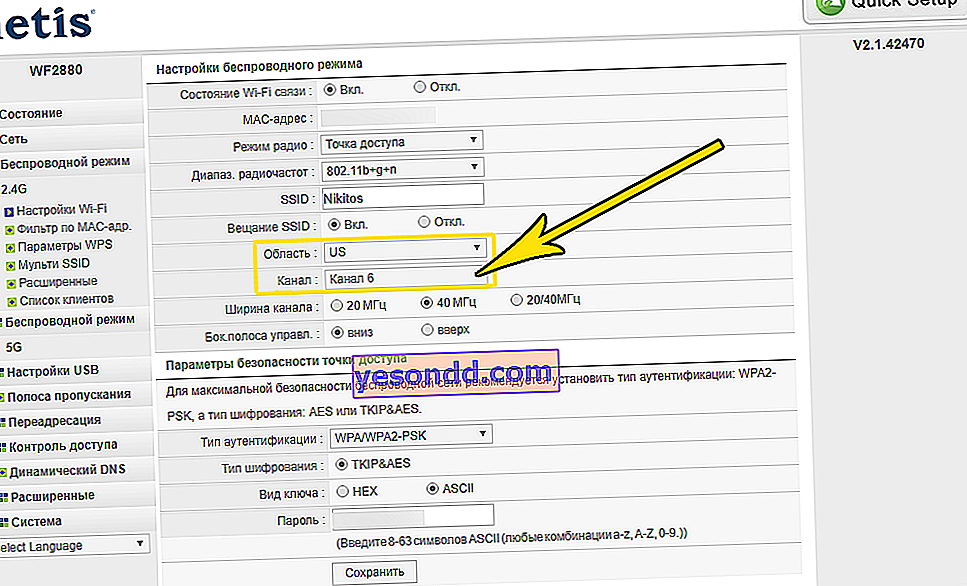
Selepas itu, dengan mengklik butang "Simpan", kami menerapkan perubahan. Tenda
Bagaimana cara menukar saluran wi-fi di Tenda?
Sekarang mari kita lihat bagaimana mengubah saluran dalam tetapan pada penghala Tenda. Untuk melakukan ini, pertama, log masuk ke panel pentadbir - ia terletak di alamat web //192.168.0.1.

Pergi ke bahagian "Tetapan WiFi", cari item "Saluran dan Lebar Jalur"

Dari senarai juntai bawah "Saluran WiFi" pilih salah satu daripada 13

Dan kami menyimpan tetapannya. Setelah reboot, penghala Tenda akan mula berfungsi pada saluran WiFi yang dipilih. Sekiranya keadaan dengan kestabilan dan kelajuan rangkaian tidak bertambah baik, cuba ulangi operasi dengan menukar saluran Wi-Fi ke saluran lain. Huawei
Perubahan pada saluran Wi-Fi pada penghala Huawei
Untuk mengubah jumlah saluran wayarles secara manual pada penghala wifi Huawei, anda perlu pergi ke menu "Fungsi tambahan" dan buka subseksyen "Tetapan Wi-Fi lanjutan". Di sini, di lajur "Saluran", pilih nilai yang diinginkan.
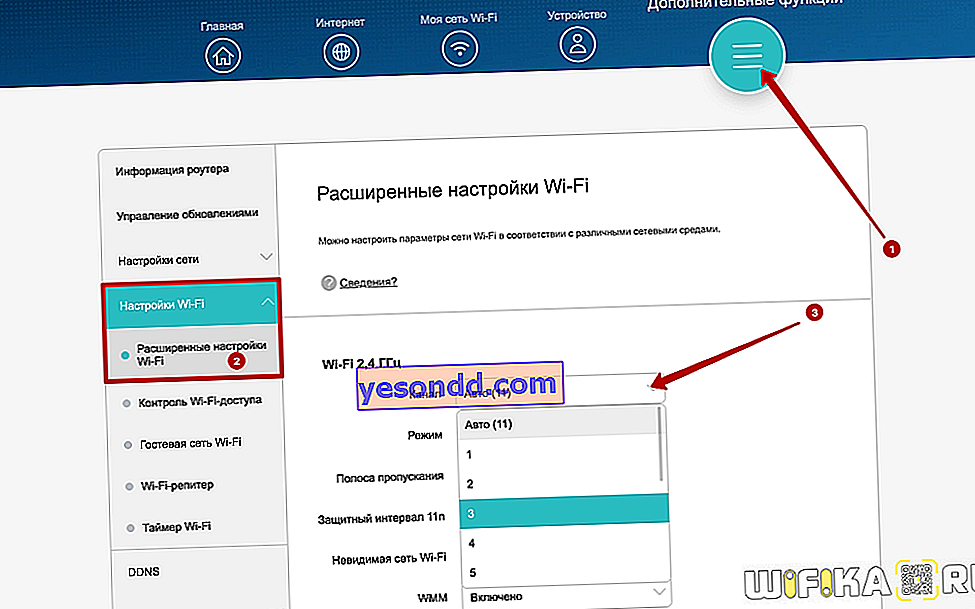 epal
epal
Menukar saluran tanpa wayar di Apple Airport
Kami meneruskan ke pengaturan router Apple Airport. Anehnya, tetapi ia juga mempunyai kemampuan untuk mengatur saluran Tanpa Wayar anda sendiri. Mengapa saya mengatakannya? Kerana saya telah lama terbiasa dengan kenyataan bahawa semua alat Apple adalah semacam "perkara dalam diri mereka sendiri" dan akses ke fungsinya sangat terhad. Tetapi dalam kes ini, pemaju dari Cupertino tidak berani mengatur penghala automatik sepenuhnya dan meninggalkan kami peluang untuk mengkonfigurasi sesuatu sendiri.
Oleh itu, kami menjalankan program Airport Utility, "Manual Setup"

Cari tab "Tanpa Wayar". Di sini dalam item "Pemilihan Saluran Radio" ubah "Automatik" menjadi "Manual". Maklumat mengenai saluran WiFi semasa akan dipaparkan. Kami berminat dengan 2,4 GHz - sekarang saluran kerjanya adalah "1". Untuk mengubahnya, klik pada butang "Edit"

Tukar bahagian 2.4 GHz ke bahagian lain dan klik "OK".

Kemudian kami menyimpan tetapan dan reboot penghala dengan butang Update di sudut kanan bawah. Sekiranya kualiti sambungan tidak meningkat, maka kami melakukan perkara yang sama dan menukar saluran wifi ke Apple Airport lagi sehingga yang optimum dijumpai.
Menukar saluran Tanpa Wayar pada penghala Apple melalui iPhone
Tukar saluran pada rangkaian 2.4. dan 5 GHz pada penghala Apple AirPoert, anda juga boleh jika anda tidak mempunyai komputer di tangan - menggunakan iPhone. Untuk melakukan ini, pergi ke aplikasi Lapangan Terbang

klik pada gambar penghala

masukkan kata laluan


dan klik pada butang "Change"

Kemudian buka item "Lanjutan" dan masukkan "Tetapan Wi-Fi"


Di sini kita pergi ke "Saluran radio"

Kami menyahaktifkan suis "Saluran automatik" dan memilih yang kami perlukan secara manual.

Kemudian kami menyimpan semua perubahan dengan mengklik butang "Selesai" di sudut kanan atas. Meningkat
Pemilihan saluran pada penghala Upvel
Tetapan parameter saluran di penghala Upvel dibuat dalam menu "Rangkaian Wi-Fi - Dasar". Di sini anda boleh menukar lebar saluran
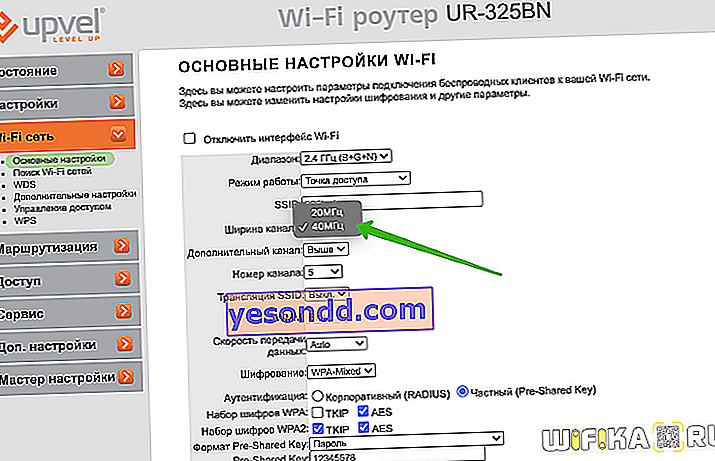
dan maknanya

Menukar saluran tanpa wayar pada penghala lain
Pada masa ini, menukar saluran wifi hanya relevan untuk 2.4 GHz. Mereka yang menggunakan 5 GHz boleh menarik nafas lega buat masa ini - sangat sedikit orang yang menggunakan frekuensi ini dan tidak terlalu banyak.
Saya juga melampirkan gambar tetapan untuk menukar saluran wifi pada beberapa model dari pengeluar lain:
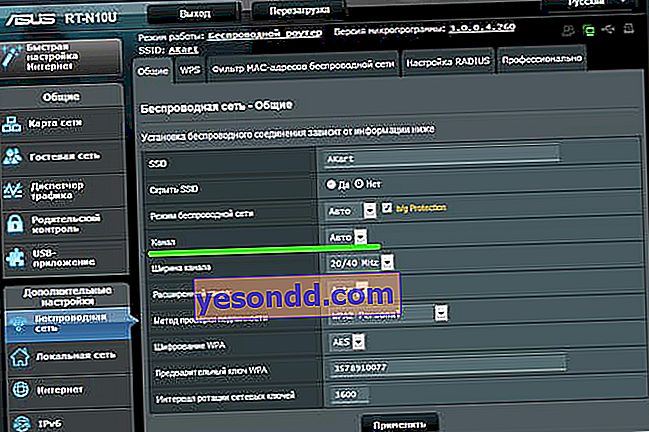 Saluran penghala Asus menggunakan model RT-N10U sebagai contoh B.1
Saluran penghala Asus menggunakan model RT-N10U sebagai contoh B.1  Saluran penghala TP Link menggunakan model TL-MR3020 sebagai contoh
Saluran penghala TP Link menggunakan model TL-MR3020 sebagai contoh 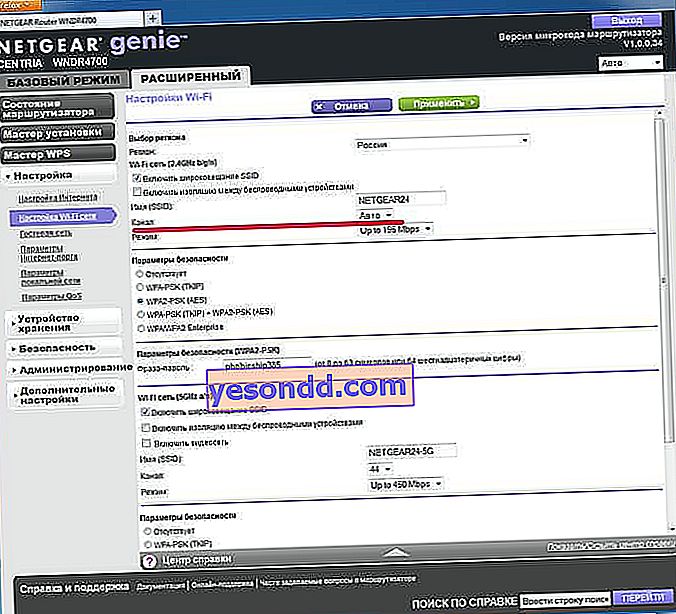 saluran penghala Netgear menggunakan model WNDR4700
saluran penghala Netgear menggunakan model WNDR4700 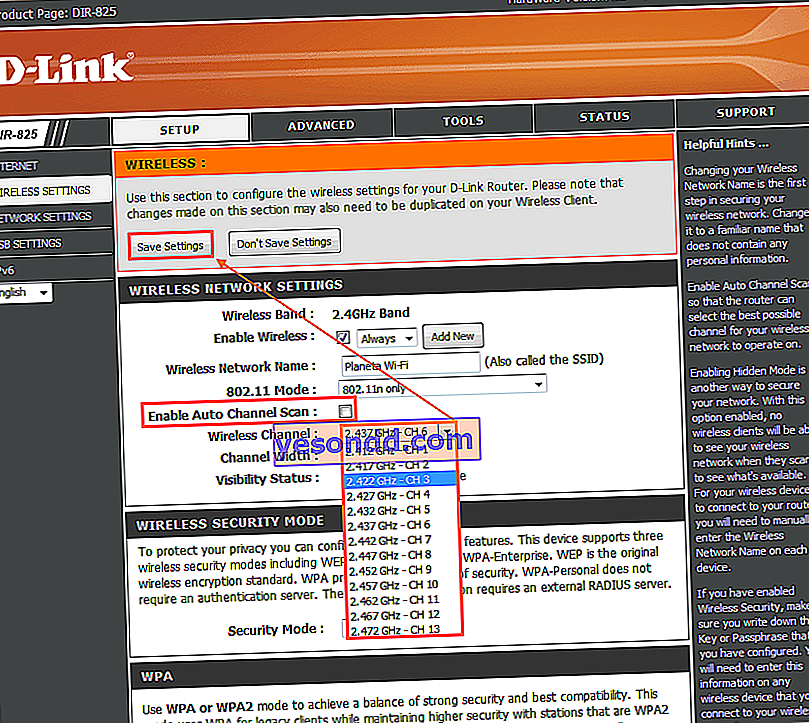 Menetapkan saluran pada D Link menggunakan DIR-825 sebagai contoh
Menetapkan saluran pada D Link menggunakan DIR-825 sebagai contoh 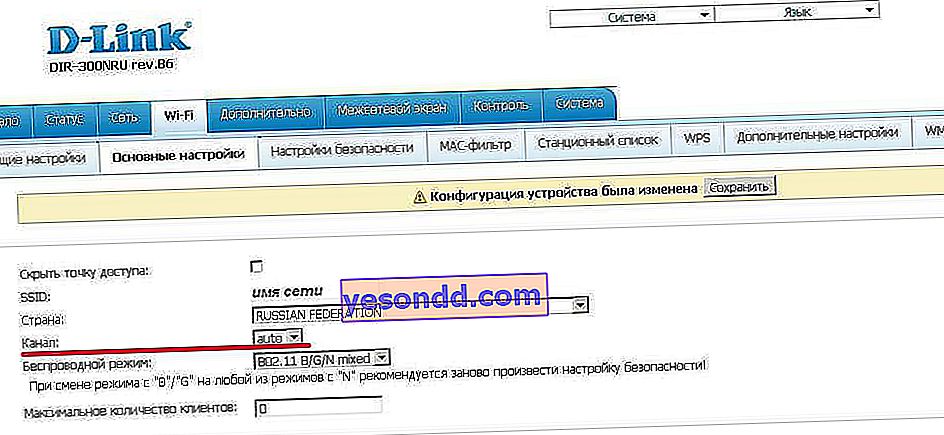 Menyiapkan saluran pada D Link DIR-300NRU B.6
Menyiapkan saluran pada D Link DIR-300NRU B.6 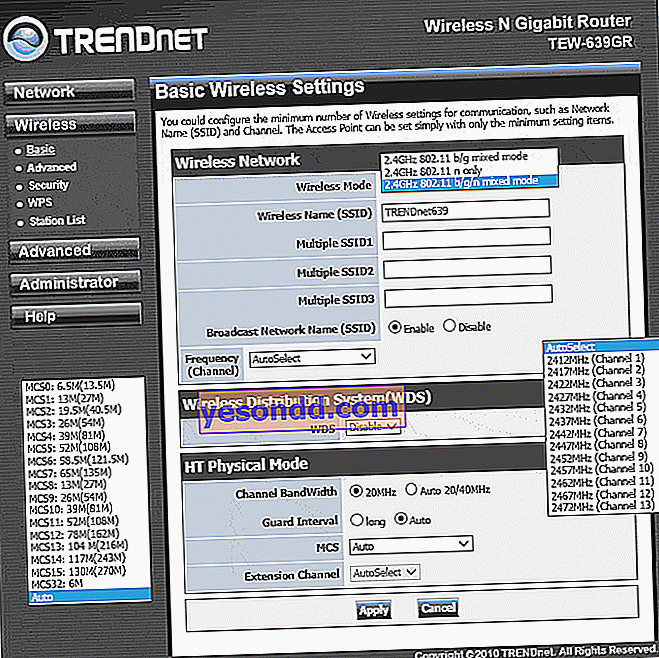 Menala Saluran di Trendnet TEW-639GR
Menala Saluran di Trendnet TEW-639GRSemasa mengganti penghala atau penyedia, anda juga perlu memastikan bahawa pemilihan saluran wayarles tidak hilang. Jika tidak, maka anda akan berfikir bahawa penyebab masalahnya adalah pengendali atau peranti baru, tetapi sebenarnya semuanya dalam tetapan rangkaian yang belum disimpan.
